Plug-ins utvider mulighetene til After Effects betydelig. Enten du ønsker å lage visuelle effekter, forbedre animasjoner eller bruke spesielle filtre – bruken av plug-ins kan gjøre prosessen lettere og gi deg tilgang til funksjoner som ikke tilbys av standardprogramvaren. I denne guiden vil du lære trinn for trinn hvordan du installerer plug-ins og hvordan du effektivt bruker dem i prosjektene dine.
Viktigste funn
- Plug-ins tilbyr avanserte funksjoner i After Effects og lar deg oppnå unike effekter.
- Det er forskjellige installasjonsmetoder for plug-ins, avhengig av typen plug-in og antall After Effects-installasjoner du har.
- Sjekk kompatibiliteten til plug-in med versjonen av After Effects du bruker, spesielt med hensyn til bit-versjonen.
Trinn-for-trinn-guide
1. Valg og nedlasting av en plug-in
Før du kan installere en plug-in, må du først velge en. Det finnes mange nettsteder som tilbyr plug-ins, som for eksempel “A Scripts Plus A Plugins”. Du vil ofte finne både gratis og betalte alternativer.
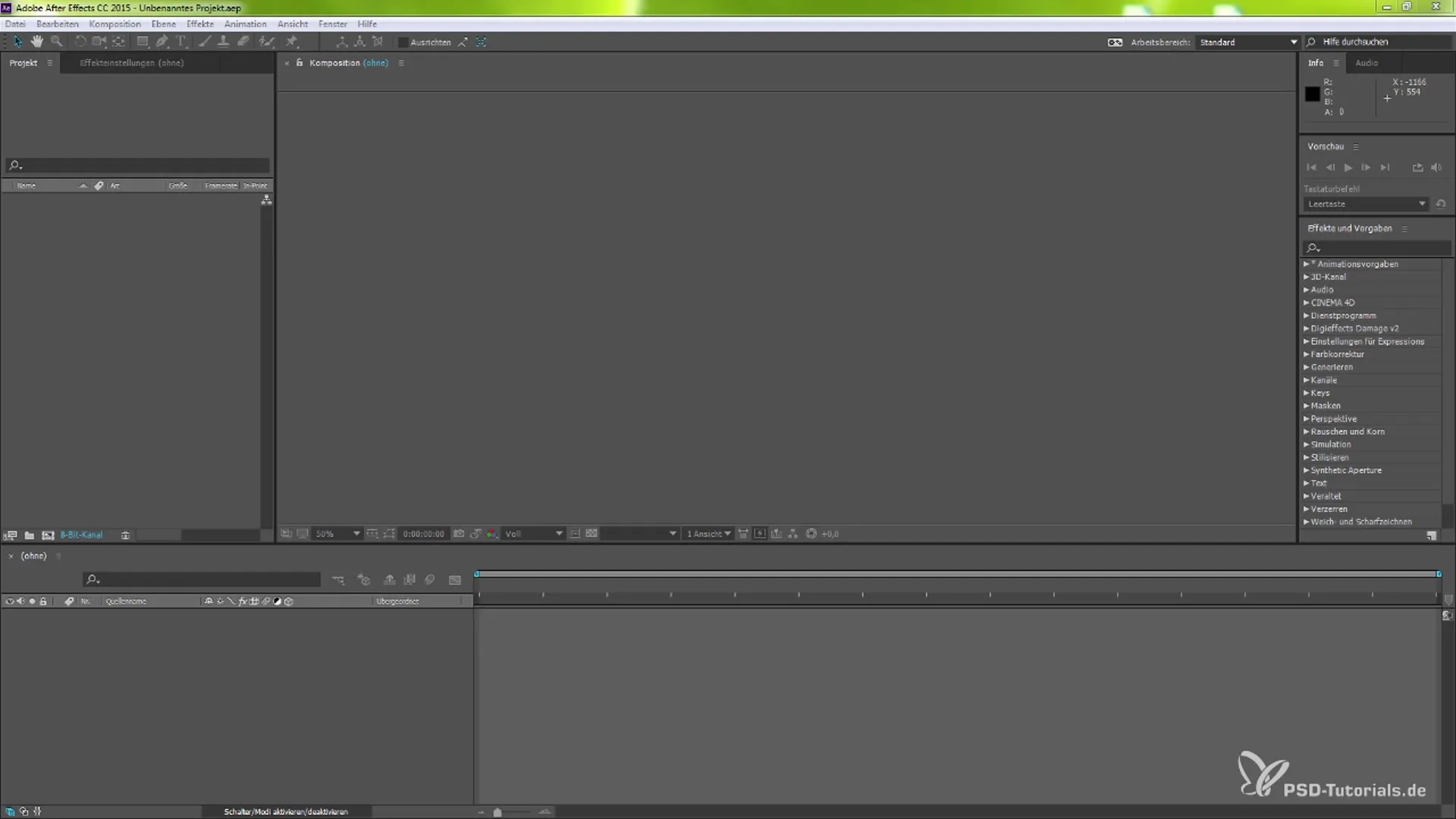
2. Installasjon av plug-in
Når du har lastet ned ønsket plug-in, må du plassere den i den aktuelle mappen til After Effects. For Windows-brukere befinner mappen seg i "C:\Program Files\Adobe\Adobe After Effects CC\Supported File". Der bør du lete etter "Plugins"-mappen og plassere plug-in der.
3. Lisensfiler
For betalte plug-ins må du kanskje legge til en lisensfil. Denne må du plassere i den samme mappen som plug-in eller i mappen angitt av programvaren. Dette sikrer at plug-in er anerkjent som lisensiert.
4. Starte After Effects på nytt
Etter installasjonen av en plug-in er det viktig å starte After Effects på nytt. Dette gjør at alle endringer trer i kraft, og plug-in blir gjenkjent av programvaren.
5. Opprettelse av en ny komposisjon
Start After Effects og opprett en ny komposisjon. Skriv inn et navn for komposisjonen din, for eksempel “Støy”. Dette blir utgangspunktet for effektene og innstillingene dine.
6. Legge til en fargeflate
Du kan opprette en fargeflate ved å velge menyen “Ny” og deretter “Fargeflate”. Velg ønsket farge og klikk på “OK”.
7. Legge til effekt
Gå til effektsøkefeltet og skriv inn navnet på den ønskede effekten. I dette eksemplet ser du etter støy. Velg effekten og dra den til fargeflaten du har opprettet.
8. Justeringer av effekten
Du kan nå endre ulike parametere for effekten, som f.eks. kontrast eller opasitet, for å oppnå det ønskede resultatet. Eksperimenter med innstillingene for å få mest mulig ut av effekten din.
9. Bruke en spesialisert plug-in
Hvis du bruker en plug-in som “Damage V2”, vil du oppdage at den gir avanserte tilpasningsmuligheter som hjelper deg med å oppnå mer profesjonelle resultater. Endre ulike parametere og se effektene.
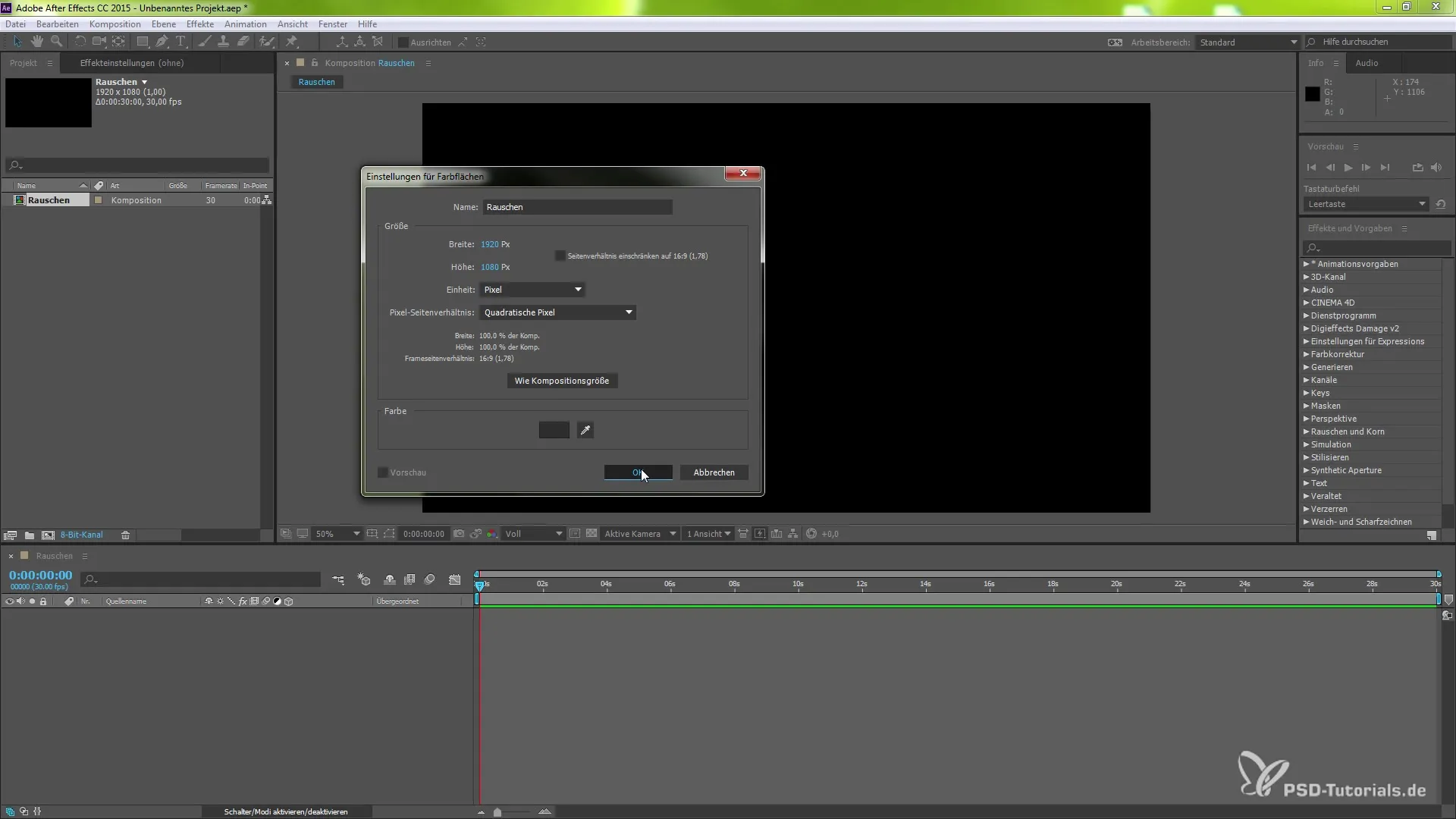
10. Forhåndsvisning av effekten
For å se hvordan prosjektet ditt ser ut, kan du aktivere forhåndsvisning. Klikk på mellomromstasten for å få et raskt blikk på resultatet ditt så langt.
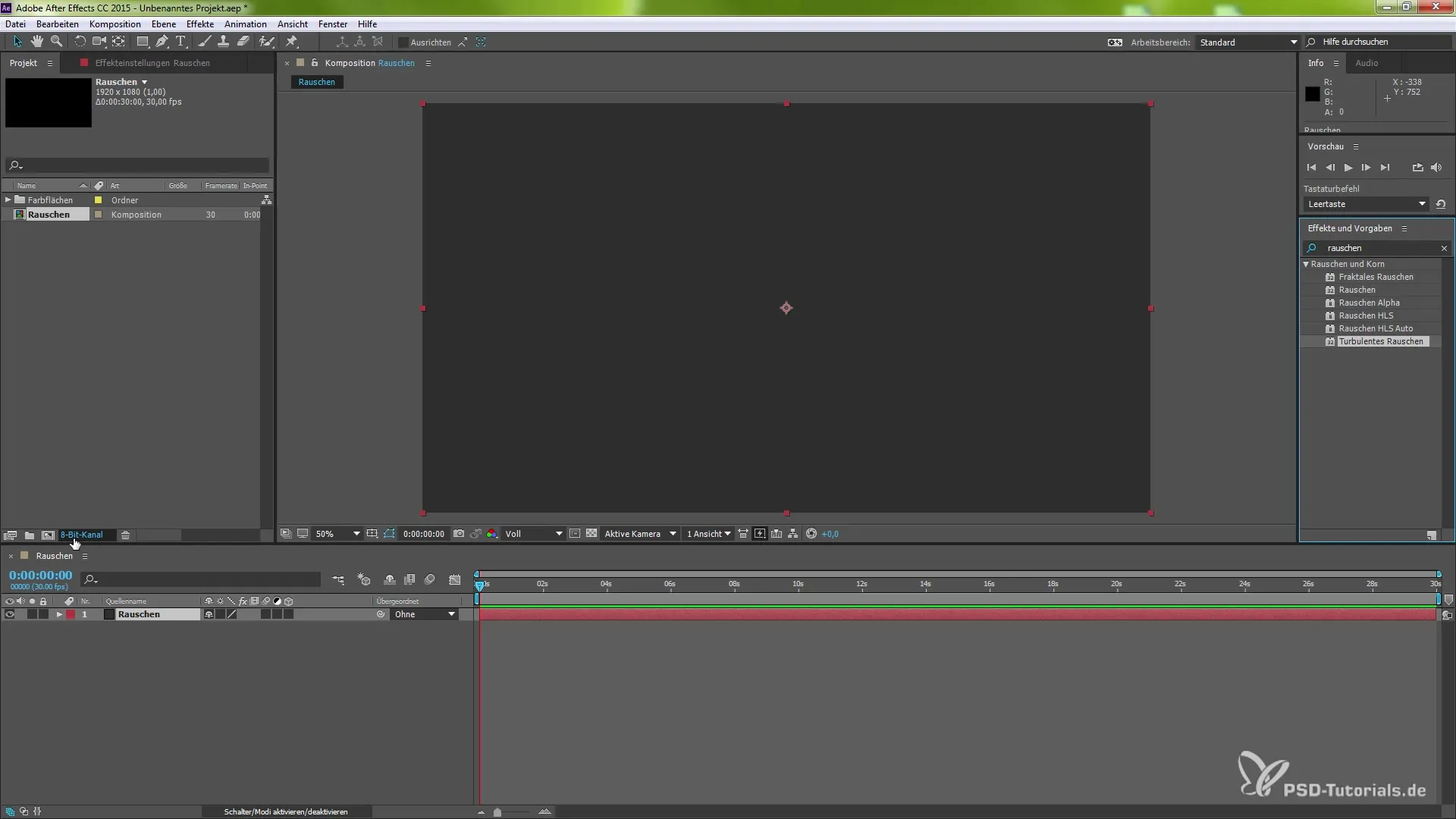
11. Flere justeringer
Avhengig av behov kan du nå legge til flere effekter eller justere innstillingene. Tenk over om du vil forsterke fargene eller endre teksturene for å optimalisere effekten din.
12. Fullføring og rendering
Når du er fornøyd med resultatet, er det på tide å rendre prosjektet ditt. Lagre arbeidet ditt og eksporter videoen i ønsket format.
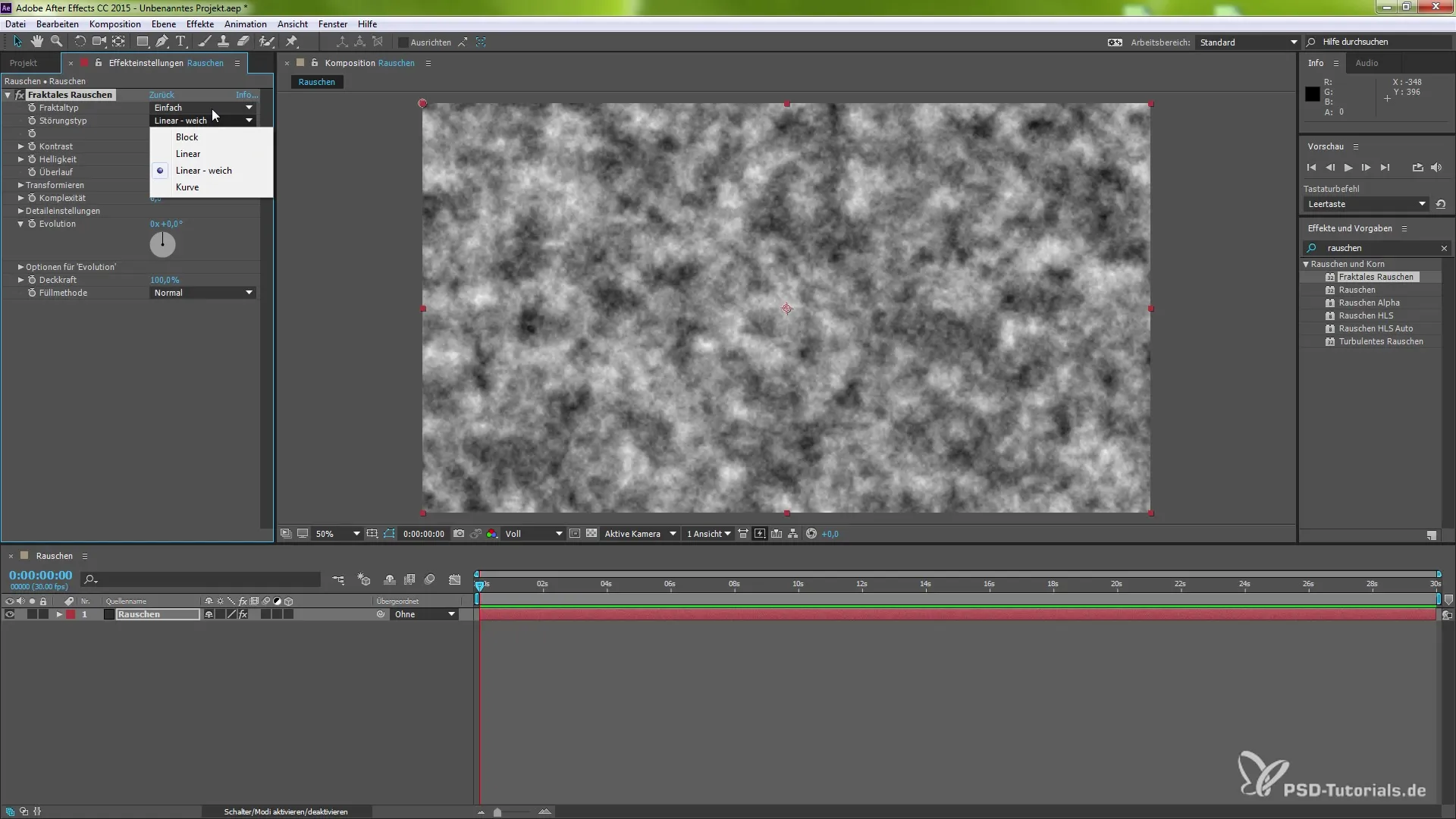
Oppsummering – After Effects: Plug-ins – Installasjon og anvendelse av effekter
I denne guiden har du lært hvordan du velger, installerer og bruker plug-ins for After Effects. Disse ekstra verktøyene kan ikke bare spare deg for tid i produksjonen av animasjoner og visuelle effekter, men også betydelig utvide din kreative prosess.
